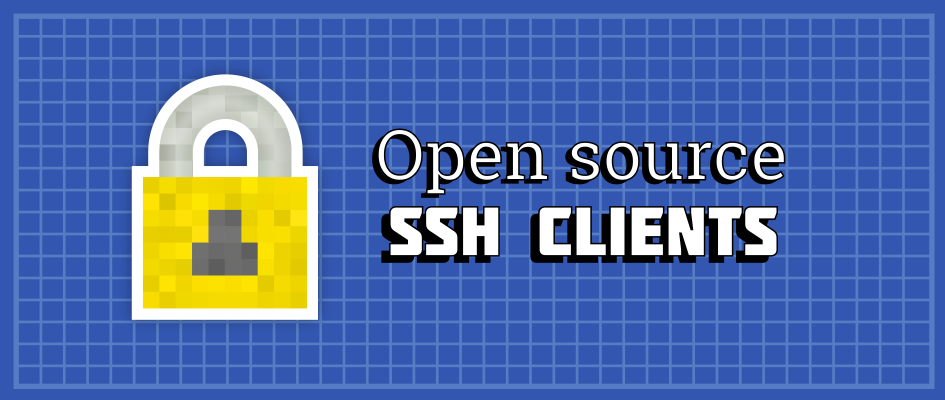
進入Azure之後,我們可以透過很多工具或是方式去管理我們在Azure上面的資源或是VM,不過,可以發現很多管理上,已經不只是使用帳號密碼做登入驗證,部分身分驗證資訊已經改用SSH的金鑰來進行驗證,因此,就必須製作屬於SSH的公鑰與私鑰,當我們在建構服務時候,就需要我們自己產生SSH公鑰資訊填入,做為日後登入資訊的驗證,雖然,這樣方式是相對複雜,但對於安全性又是多一分保障。
準備事項
製作SSH Key前,必須先確認有這些工具,這樣會幫你比較簡單製作
- Git Bash : 需安裝Git for windows,就會有這指令
- PuTTY Tool : 作為Client端SSH連線工具,同時,也可以產生SSH Public key格式,下載點
建立SSH私鑰
如果上面工具都安裝好,就可以開始建立SSH金鑰,金鑰有公鑰與私鑰部分,因此,透過Git Bash來產生私鑰,其指令如下
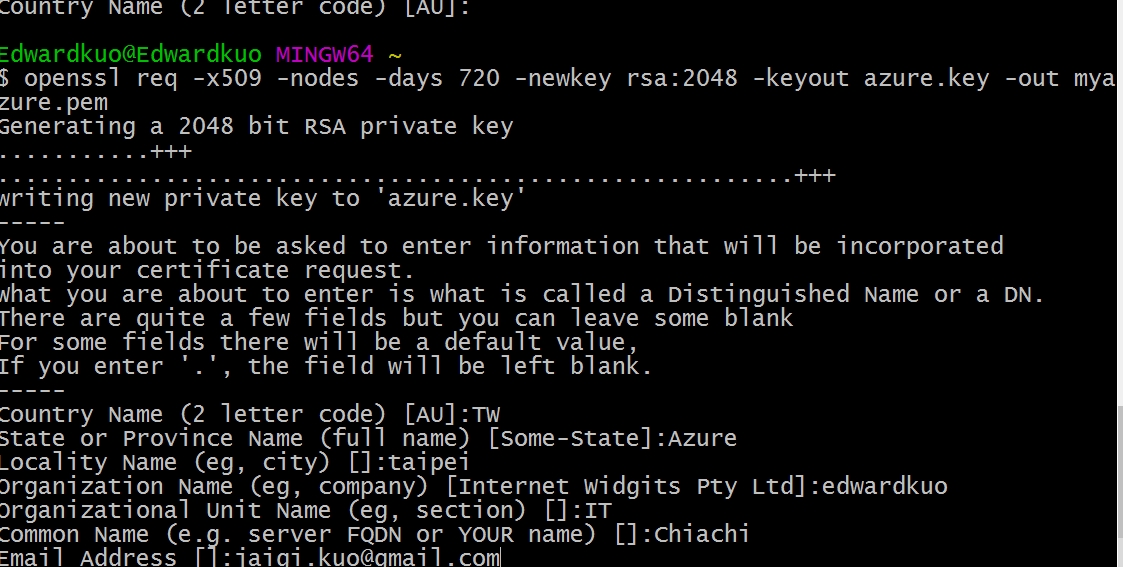
指令輸入後,就會產生一些資訊需要你填入,當資訊填完也就產生金鑰完畢了,這時候,可以到Windwos的自己帳戶下,看到azure.key & myazure.pem這兩個檔案
私鑰檔案內會有-----BEGIN PRIVATE KEY-----字樣開頭,有了私鑰後,如果也想產生對應的公鑰,可以透過指令產生該檔案的公鑰
公鑰檔案內會有-----BEGIN PUBLIC KEY-----字樣開頭
轉換openSSH的公私鑰
透過OpenSSH的公鑰,格式還不是讓Client端連入驗證的SSH格式,這部分我們需要做轉換,一般Azure SSH公鑰內資訊格式會是如下
PuTTY除了本身是SSH連線工具外,也可以透過他產生這方面格式的SSH公鑰。要讓Putty可以把剛剛透過openSSH建立的私鑰做轉換,首先必須讓PuTTY可以讀到這個檔案,所以,必須把.Key轉換成_rsa,這部分還是需要透過OpenSSH工具指令
這樣就可以產生_rsa的私鑰
打開PuTTY工具,將剛剛_ras檔案讀入,成功後就會有下面資訊
在畫面中的Public Key for pasting into OpenSSH....,可以看到這樣資訊
把這些資訊Copy到Azure有SSH Public Key的地方放入就可以,如果,未來需要透過PuTTY連線,也要在此視窗中,選擇Save private Key,儲存後的附檔名為.ppk,後續必須使用私鑰的Key來跟Azure公鑰Key進行連線認證
透過以上方法就可以產生SSH Key for Azure來使用